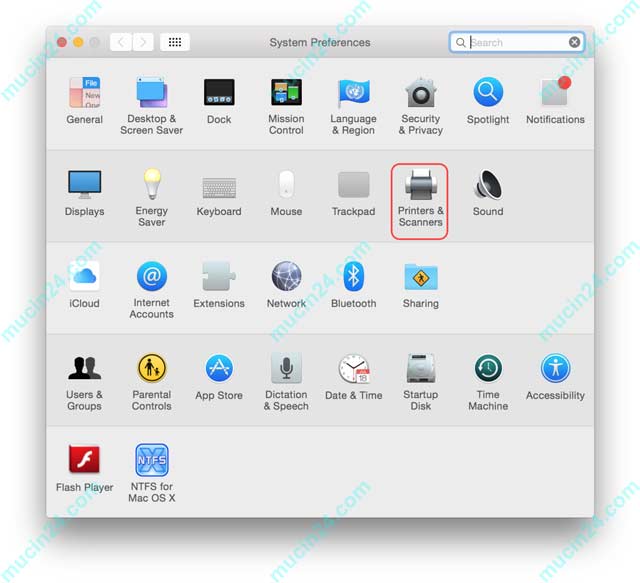Cách Cài Đặt Máy In Trên Macbook – SỬA MÁY IN TẠI NHÀ HÀ NỘI
Cài đặt máy in cho Macbook và Window khác nhau như thế nào?
Về nguyên tắc thì dù máy tính sử dụng hệ quản lý nào đi chăng nữa thì vẫn phải cài đặt driver máy in cho nó thì máy in mới sử dụng được và Macbook cũng không ngoại lệ .
Chì có điều khác giữa Mac OS và Window là:
- file cài đặt của HĐH Window có đuôi là .exe còn của Mac OS là .mbkg
- file cài đặt của Window thì thường được nén bằng định dạng .zip hoặc .rar còn file cài đặt của Mac OS thì thường được chứa trong file nén có định dạng .dmg
- Về cơ bản thì các file nay đều có chức năng và nhiệm vụ như nhau
Trình tinh chỉnh và điều khiển hay driver của máy in trên Window thì sẽ có đuôi là (. exe ), còn trình tinh chỉnh và điều khiển của máy in trên Macbook sẽ có đuôi là (. mbkg ) và khi tải về từ website của nhà phân phối chúng sẽ được đóng gói trong 1 file có đuôi là (. dmg ) .
Hướng dẫn cách cài đặt máy in cho Macbook đơn giản nhất
Để mọi người lắm được cách cài đặt máy in trên Macbook, mucin24 sẽ hướng dẫn demo cho các Bạn cách cài đặt driver của máy in Canon 2900 trên Macbook, với các loại máy in khác các Bạn có thể làm tương tự.
Bước 1: Download trình điều khiển (driver) máy in Canon 2900 cho Macbook
- Bạn vào google và gõ từ khóa “driver Canon 2900 for Mac” sẽ ra ngay hàng loạt kết quả chỉ cần chọn và download về file Mac_CAPT_V390_uk_EN.dmg
- Hoặc Bạn có thể download tại đây : https://support-sg.canon-asia.com/contents/SG/EN/0100420720.html
Bước 2: Giải nén file Mac_CAPT_V390_uk_EN.dmg
- Kích đúp vào file Mac_CAPT_V390_uk_EN.dmg vừa mới download về để giải nén ra file Canon_CAPT_Installer.pkg => Đây chính là file cài đặt driver Canon 2900 trên Macbook
- File Canon_CAPT_Installer.pkg sẽ nằm trong thư mục Mac_CAPT_V390_uk_EN nằm trên Desktop của Macbook
Bước 3: Chạy file cài đặt Canon_CAPT_Installer.pkg
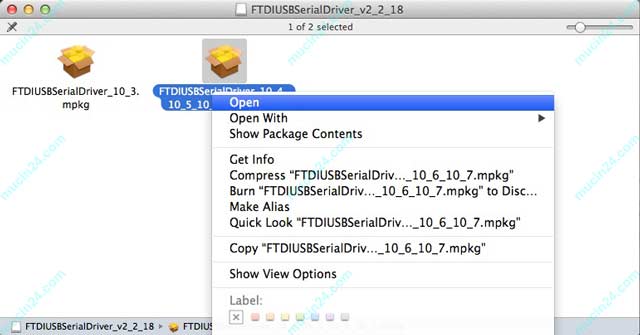
- Tìm thư mục có tên là Mac_CAPT_V390_uk_EN vừa mới được giải nén ra nằm trên Desktop của Macbook.
- Kích đúp vào file Canon_CAPT_Installer.pkg nằm trong thư mục này để tiến hành cài đặt driver máy in Canon 2900 cho Macbook.
- Trong quá trình cài đặt máy sẽ hỏi User và Password của máy tính nên bạn có có các thông tin đó để tiến hành cài đặt.
Bước 4: Cài đặt máy in trên Macbook
- Kết nối cáp USB của máy in vào cổng USB của Macbook, sau đó bật nguồn cho cho máy in.
- Vào System Preferences >> Printers & Scanners
- Click chọn Printers & Scanners, sau đó Click vào dấu “+” nằm ở góc dưới cùng bên trái để thêm máy in
- Các loại máy in đã được cài đặt trên Macbook sẽ hiện ra => Các bạn chọn dòng có chữ Canon LBP 2900
- Tiếp theo các Bạn chọn mục Use nằm ở dòng cuối cùng và chọn đúng dòng hiển thị driver máy in Canon 2900 như trong hình sau đó click chọn >> OK
- Driver máy in Canon 2900 sẽ tự động được setup cho Macbook của Bạn.
- Máy in đã được cài đặt thành công trên Macbook của Bạn.
Bước 5: Tiến hành in thử một bản in để test máy in
Cài đặt máy in cho Macbook cũng đơn thuần thôi phải không nào, với toàn bộ những loại máy in khác cách cài đặt driver máy in cho Macbook cũng tựa như như trên => Chúc những Bạn thành công xuất sắc !
Nếu có vấn đề gì thắc mắc, cần tư vấn về cách cài đặt máy in cho Macbook vui lòng gọi hotline: 0902 28 28 33
5/5 – ( 31 bầu chọn )
Source: https://suadieuhoa.edu.vn
Category : Lắp điều hòa